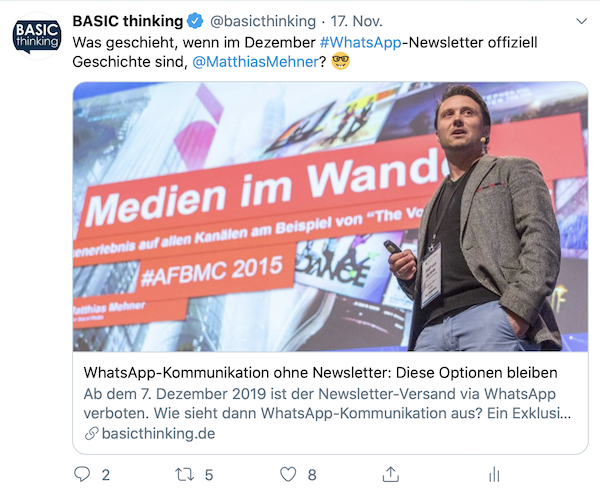Wann hast du das letzte Mal wirklich komplett abgeschaltet? Vermutlich ist es schon eine Weile her – dem Smartphone sei Dank. Damit du zu festen Zeiten deine Ruhe hast, erklären wir dir in „Gewusst wie“ heute, wie du schnell und bequem eine iPhone-Auszeit einrichtest.
Du liegst entspannt auf dem Sofa und bist bereit für ein wenig Ausgleich am Abend. Doch plötzlich poppt eine neue Nachricht auf und nur wenige Minuten später klingt dich ein Anruf aus deiner wohlverdienten Auszeit.
Wir alle kennen diese Situationen. Schließlich sind die Momente der Ruhe im Zeitalter der Push-Benachrichtigungen und ständiger Erreichbarkeit ein seltenes und wertvolles Gut. Umso wichtiger ist es, dass wir auf uns und unseren Körper achten und uns bewusst Auszeiten nehmen.
Mehr Entspannung dank iPhone-Auszeit
Mittlerweile unterstützen uns dabei auch immer mehr Technologie-Konzerne. Schließlich wird den Branchen-Größen langsam klar, dass der Drang, Nutzer möglichst lange an den Bildschirm zu binden, nicht nur positive Auswirkungen hat.
Das gilt auch für Apple. Deshalb erklären wir dir in „Gewusst wie“ heute, wie du dir eine iPhone-Auszeit einrichtest – für mehr Ruhe, Entspannung und bildschirmfreie Zeit.
Schritt 1
Zunächst öffnest du die „Einstellungen“ auf deinem iPhone.
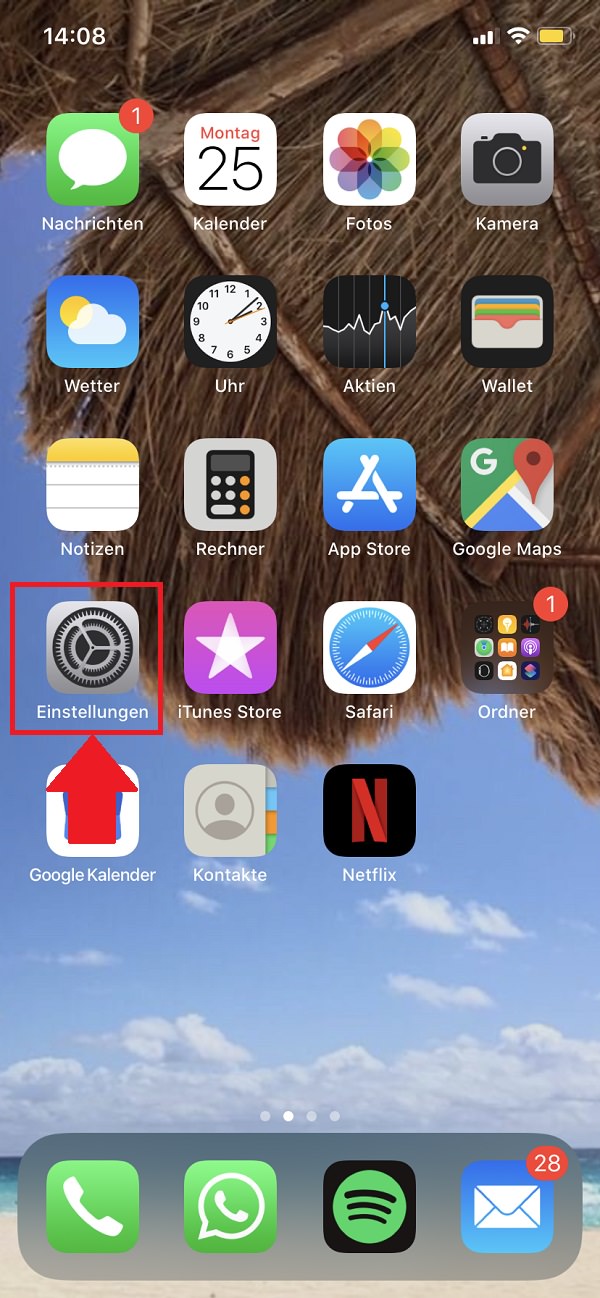
Schritt 2
Dann klickst du den Reiter „Bildschirmzeit“ an.
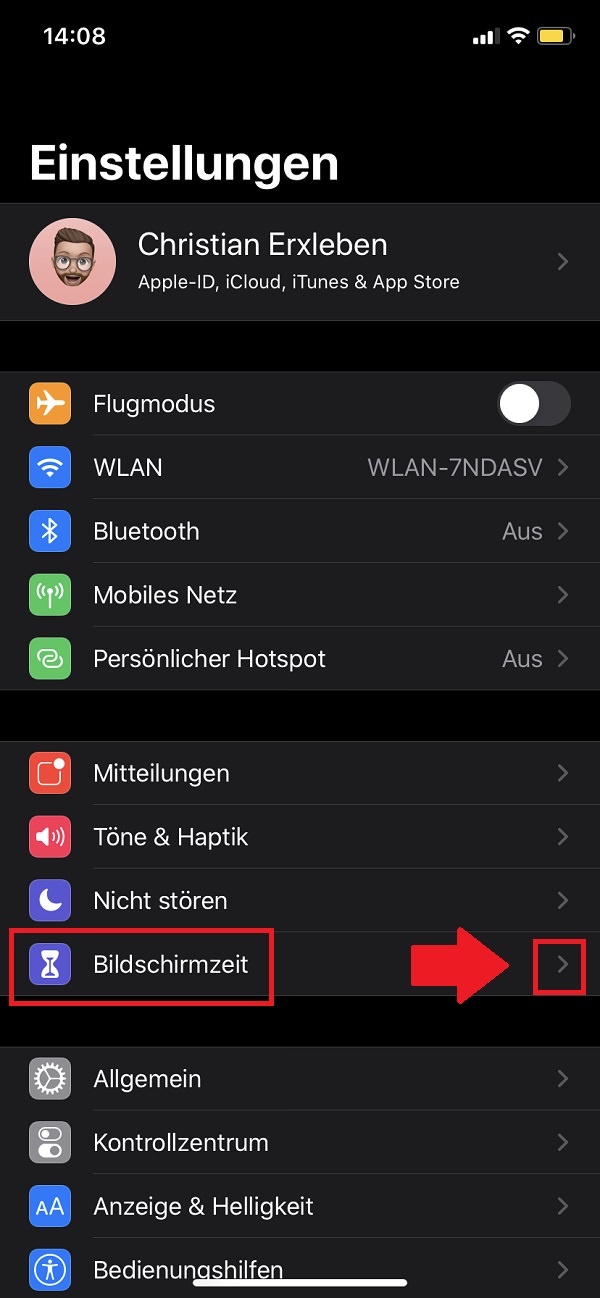
Schritt 3
Jetzt wählst du „Auszeit“ aus.
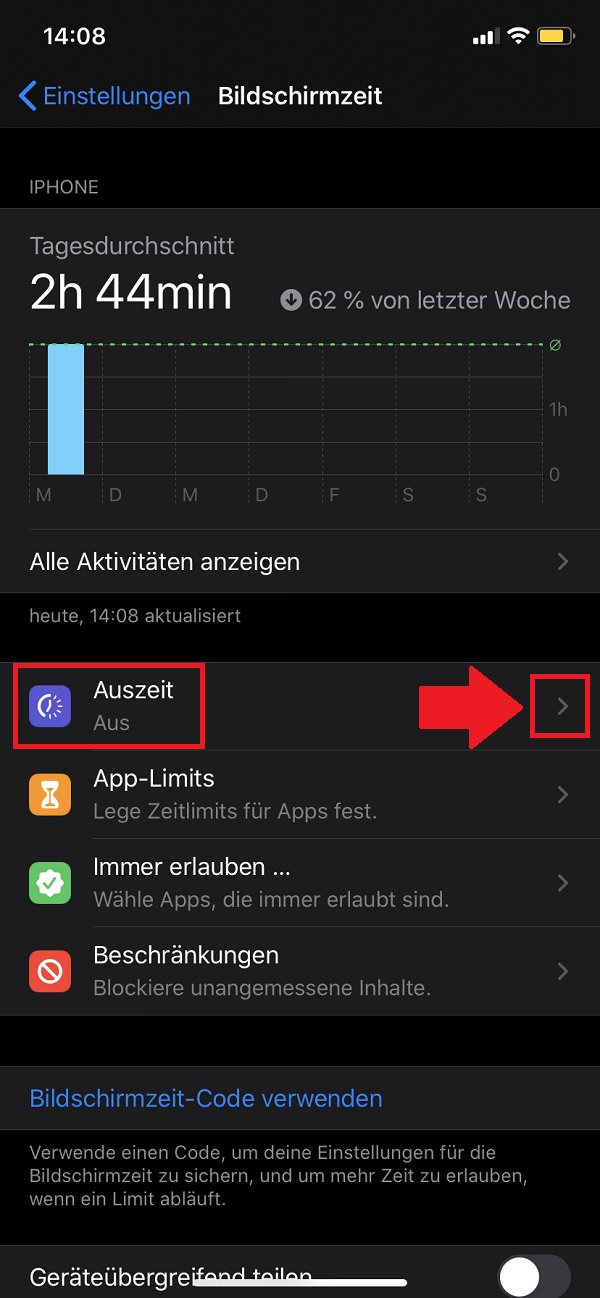
Schritt 4
Um die iPhone-Auszeit grundsätzlich zu aktivieren, legst du den grau hinterlegten Schalter um.
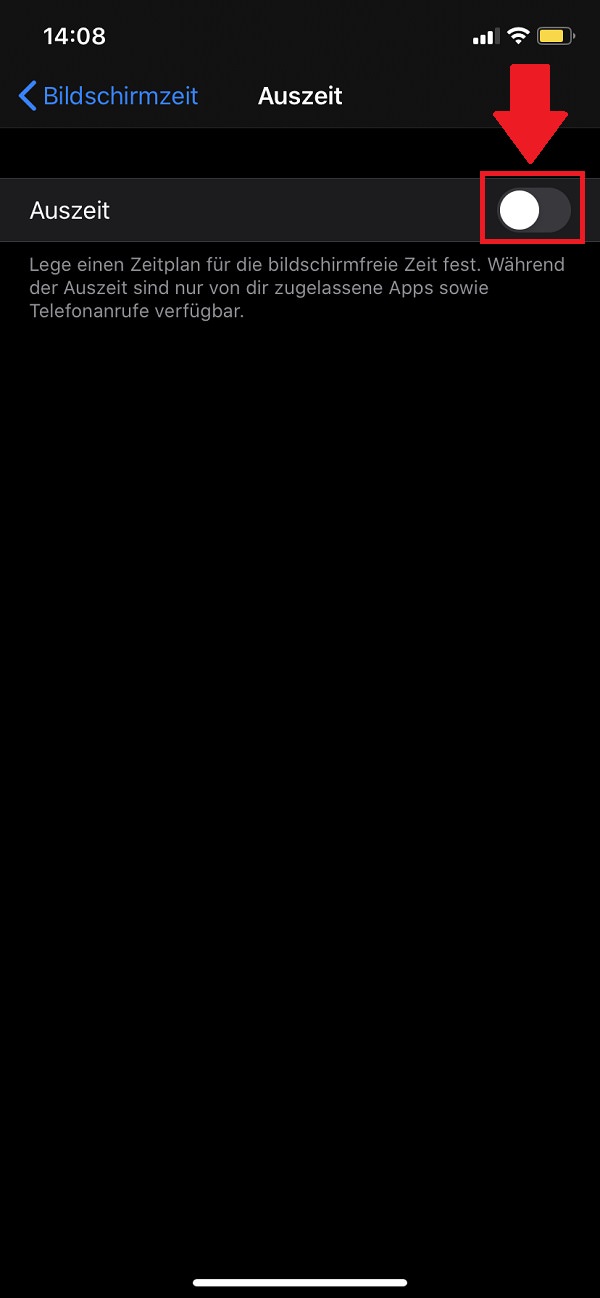
Schritt 5
Nun erhältst du mehrere Möglichkeiten. Entweder ist die iPhone-Auszeit jeden Tag aktiv oder du kreierst über „Tage anpassen“ deinen eigenen Rhythmus.
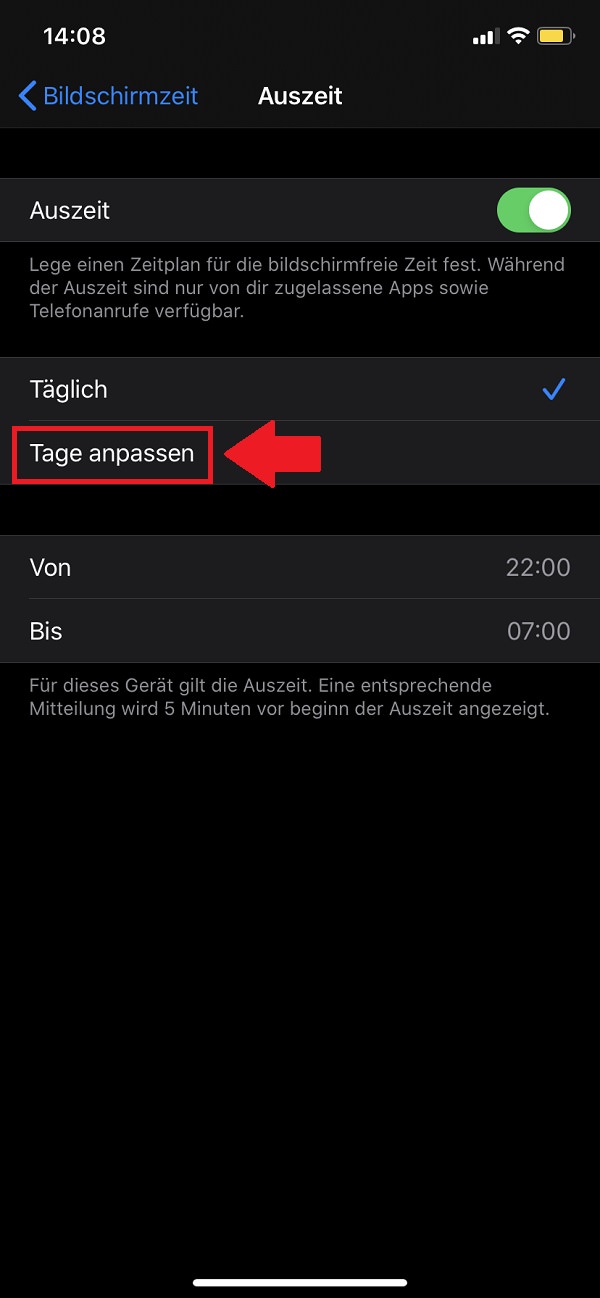
Schritt 6
Im ersten Schritt kannst du jetzt mit einem Klick auf den jeweiligen Tag die Ausnahmen festlegen.
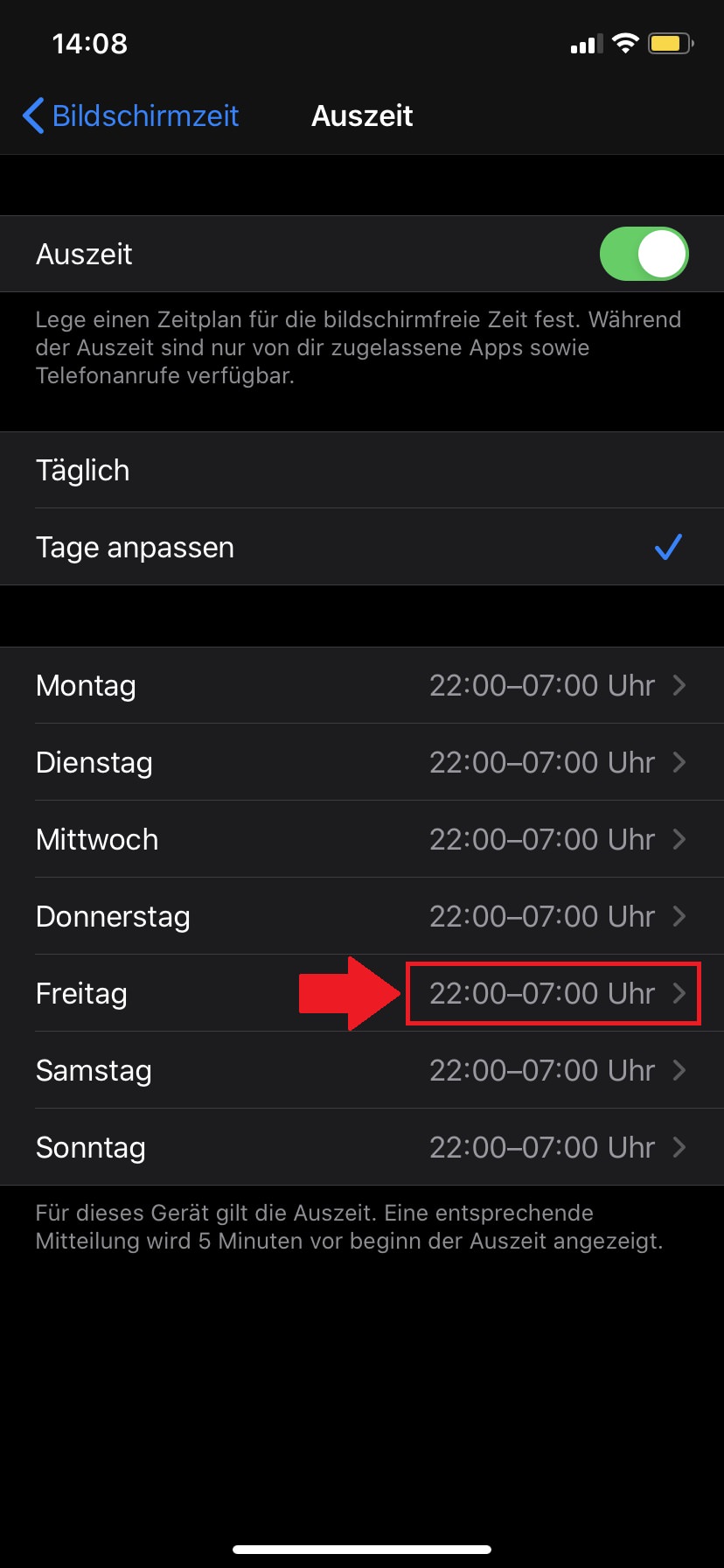
Schritt 7
Und im zweiten Schritt wählst du dann die entsprechenden, abweichenden Uhrzeiten aus. Sobald du damit fertig bist, klickst du „Auszeit“ in der rechten oberen Ecke an.
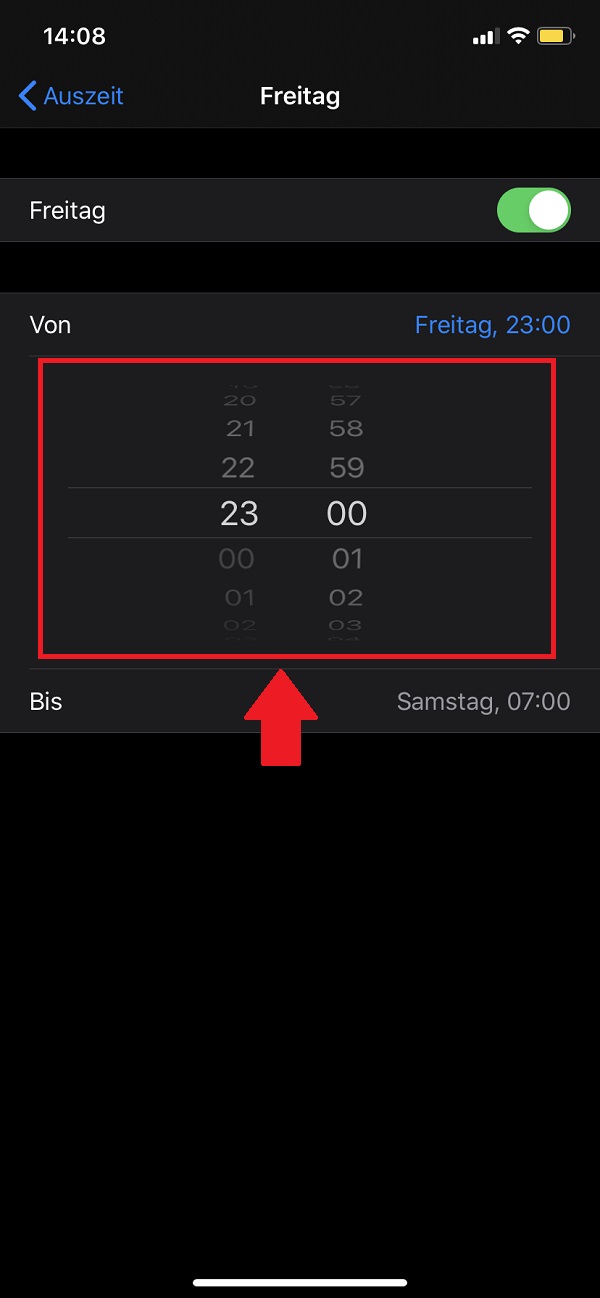
Zum nächsten Gewusst wie
Seit kurzer Zeit bietet Twitter dir die Möglichkeit, unerwünschte oder unangenehme Antworten auf deine Tweets auszublenden. Wie das geht, haben wir für dich Schritt für Schritt aufgeschrieben.